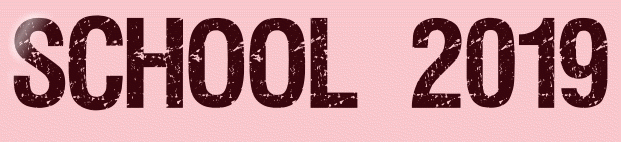 |

Deze tutorial is auteursrechtelijk beschermd door Le Monde de Bea, alle rechten voorbehouden.
Elke verspreiding, zonder voorafgaande schriftelijke toestemming is geheel verboden.
Elke gelijkenis met een andere tutorial is puur toeval.
Deze les is geschreven in PaintShop Pro 2019 op 20-08-2019.
Ik heb de persoonlijke toestemming van Beatrice om haar lessen te vertalen uit het Frans.
Wil je deze vertaling linken, dan moet je Beatrice daarvoor persoonlijk toestemming om vragen !!!
Ik ben alleen maar de vertaler, de auteursrechten liggen volledig bij Beatrice.
Merci beaucoup Beatrice que je pouvez traduire vos tutorièls en Néerlandais
Claudia.
Materialen :
Het Masker "" openen we in PSP zelf.
Filters :
VM Toolbox - Grid.
Mehdi - Sorting Tiles.
Filters Unlimited 2.0.
Bkg Kaleidoscope - 4 QFlip UpperL ***
Tramages - Tow The Line.
MuRa's Meister - Copies en Perspective Tiling.
AP [Lines] - Lines - SilverLining.
Carolaine and Sensibility - CS-LDots en cs_texture.
Eye Candy 5 : Impact - Perspective Shadow.
FunHouse - Loom.
AAA Frames - Texture Frame.
***Importeer het filter Bkg in het filter "Filters Unlimited 2.0"***
Kleurenpallet :

1ste kleur = #E8E5E6
2de kleur = #6B6A72
3de kleur = #302B31
4de kleur = #8A0D1D
5de kleur = #FFFFFF
Wanneer je met eigen kleuren werkt speel dan met de mengmodus en/of dekking naar eigen inzicht.
Klik op onderstaande banner om naar de originele les te gaan :
![]()
Ga naar het Kleurenpallet en zet de Voorgrondkleur op de 1ste kleur en de Achtergrondkleur op de 3de kleur.
![]()
1.
Open uit de materialen het bestand "Alpha_School2019".
Dit is geen leeg bestand. De selecties zitten in het alfakanaal.
Venster - Dupliceren (of gebruik de sneltoetsen SHIFT + D).
Sluit het originele bestand, we werken verder op het duplicaat.
![]()
2.
Vul het bestand met de 1ste kleur.
Open uit de materialen de tube "girls_11_franiemargot".
Bewerken - Kopiëren.
Zet de tube opzij voor later gebruik.
Ga terug naar je werkje.
Bewerken - Plakken als nieuwe laag.
Effecten - Afbeeldingseffecten - Naadloze herhaling :
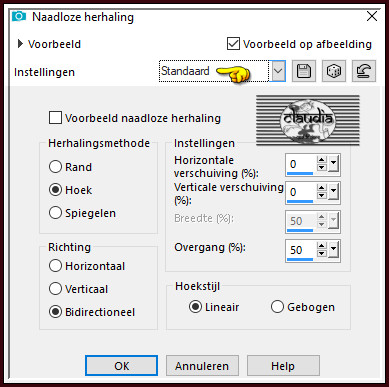
Lagen - Samenvoegen - Zichtbare lagen samenvoegen.
![]()
3.
Aanpassen - Vervagen - Radiaal vervagen :
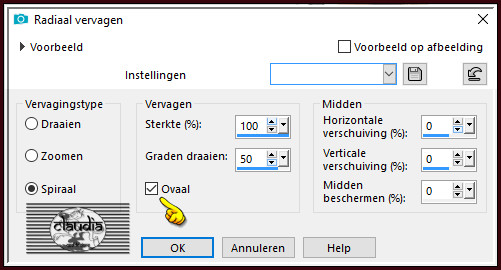
Effecten - Afbeeldingseffecten - Naadloze herhaling : de instellingen staan goed.
Effecten - Randeffecten - Accentueren.
Lagen - Dupliceren.
Afbeelding - Spiegelen - Horizontaal spiegelen.
Lagen - Eigenschappen : zet de Dekking van deze laag op 50% en de Mengmodus op Vermenigvuldigen.
Lagen - Samenvoegen - Zichtbare lagen samenvoegen.
Effecten - Randeffecten - Accentueren.
Effecten - Reflectie-effecten - Roterende spiegel :
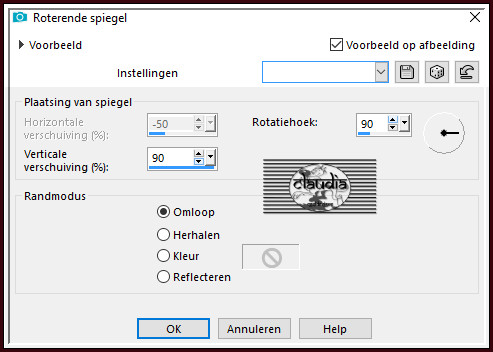
![]()
4.
Lagen - Dupliceren.
Effecten - Insteekfilters - VM Toolbox - Grid :
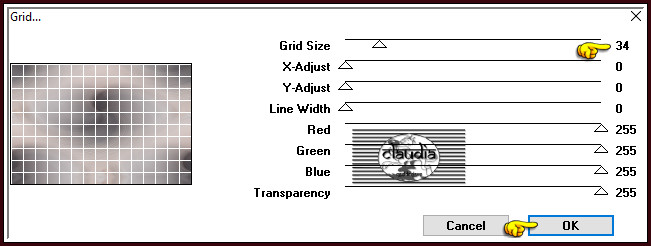
Effecten - Insteekfilters - Mehdi - Sorting Tiles :
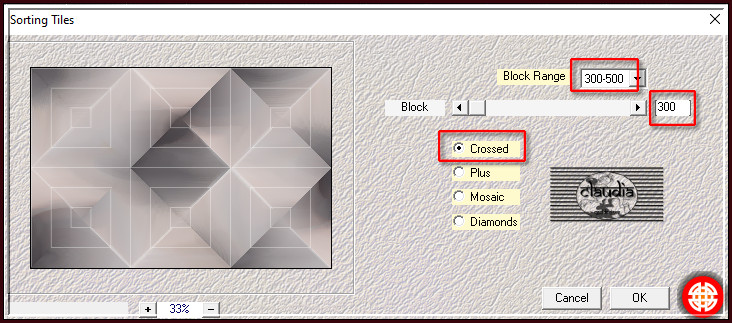
Effecten - Insteekfilters - <I.C.NET Software> - Filters Unlimited 2.0 - &<Bkg Kaleidoscope> - 4 QFlip UpperL :
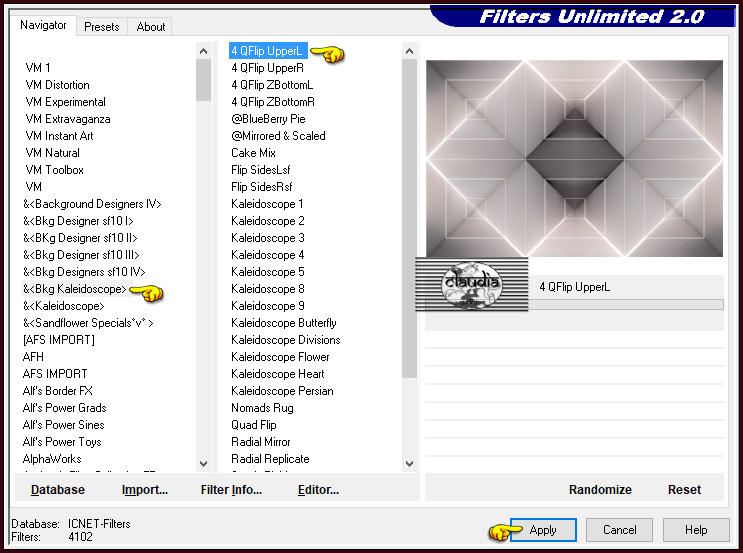
![]()
5.
Selecties - Selectie laden/opslaan - Selectie laden uit alfakanaal : Sélection #1
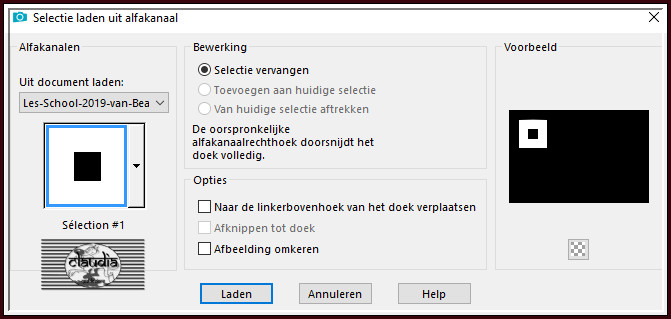
Selecties - Laag maken van selectie.
Effecten - Insteekfilters - <I.C.NET Software> - Filters Unlimited 2.0 - &<Bkg Kaleidoscope> - 4 QFlip UpperL : Klik op Apply.
Effecten - Insteekfilters - Tramages - Tow The Line :
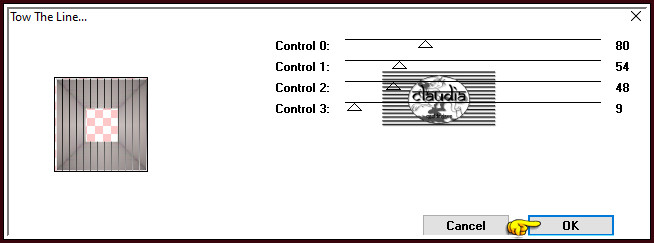
Effecten - 3D-Effecten - Slagschaduw :
Verticaal = 0
Horizontaal = 0
Dekking = 75
Vervaging = 25
Kleur = Zwart (#000000)
Laat de selectie actief !!!
![]()
6.
Selecties - Wijzigen - Selectieranden selecteren :
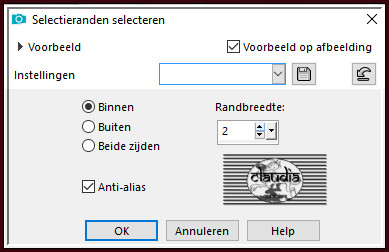
Lagen - Nieuwe rasterlaag.
Vul deze met de 4de kleur.
Selecties - Niets selecteren.
Lagen - Samenvoegen - Omlaag samenvoegen.
Effecten - Insteekfilters - MuRa's Meister - Copies : BG Color = 3de kleur
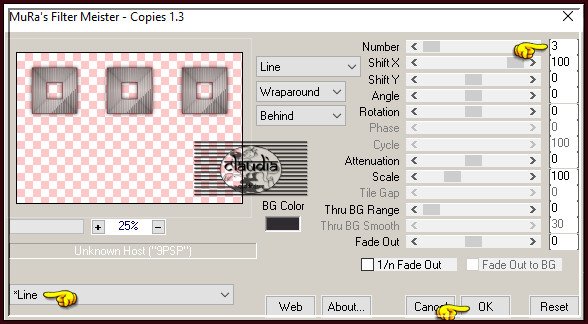
Lagen - Dupliceren.
Afbeelding - Spiegelen - Verticaal spiegelen (= Omdraaien).
![]()
7.
Het Lagenpallet ziet er nu zo uit :
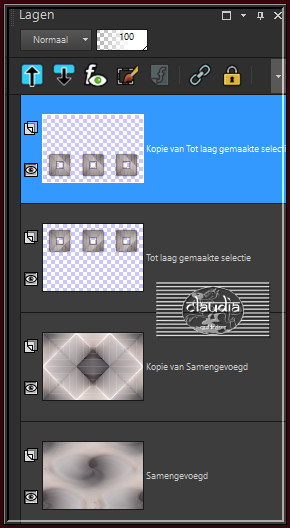
Activeer de 2de laag onderaan in het Lagenpallet (= Kopie van Samengvoegd).
![]()
8.
Selecties - Selectie laden/opslaan - Selectie laden uit alfakanaal : Sélection #2
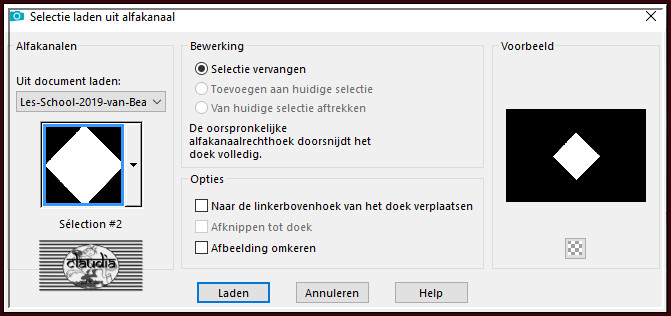
Selecties - Laag maken van selectie.
Selecties - Wijzigen - Selectieranden selecteren : de instellingen staan goed.
Vul de selectie met de 4de kleur.
Selecties - Niets selecteren.
Effecten - Insteekfilters - AP [Lines] - Lines - SilverLining :
![Effecten - Insteekfilters - AP [Lines] - Lines - SilverLining](../../images/Vertaalde_Lessen/Le-Monde-de-Bea/School-2019/Plaatje13.jpg)
Effecten - 3D-Effecten - Slagschaduw :
Verticaal = 0
Horizontaal = 0
Dekking = 75
Vervaging = 25
Kleur = Zwart (#000000)
Effecten - Afbeeldingseffecten - Naadloze herhaling :
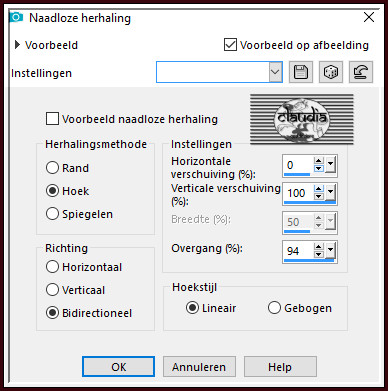
![]()
9.
Activeer de bovenste laag in het Lagenpallet (= Kopie van Tot laag gemaakte selectie).
Open uit de materialen het element "Deco_Chiffre".
Bewerken - Kopiëren.
Ga terug naar je werkje.
Bewerken - Plakken als nieuwe laag.
Plaats de cijfers in de hokjes bovenaan op je werkje :
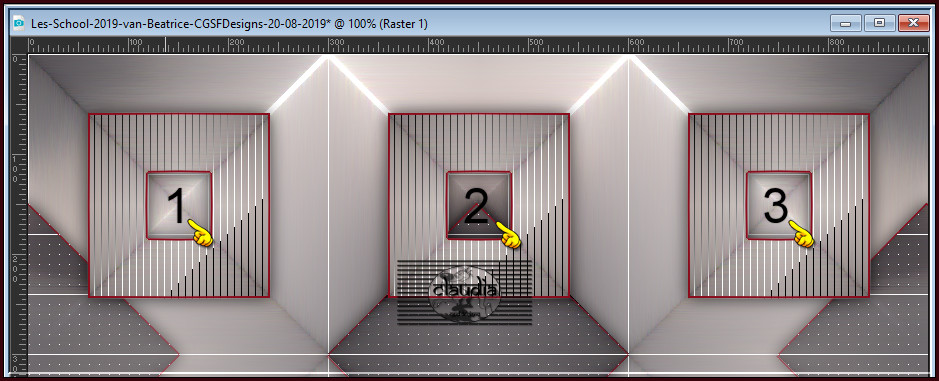
Lagen - Dupliceren.
Plaats de cijfers onderaan in de hokjes :
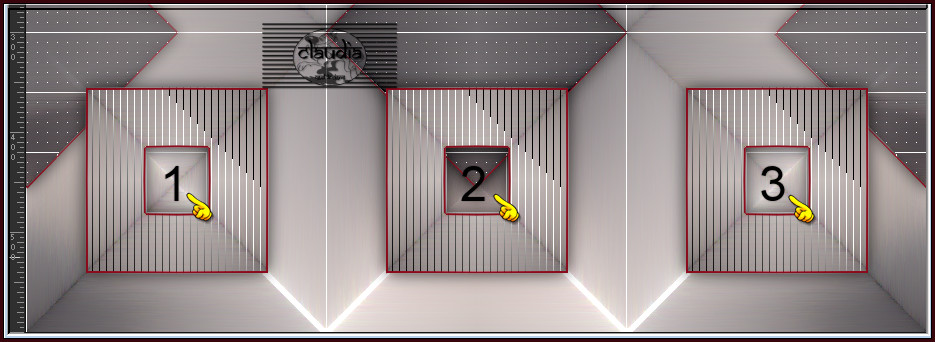
![]()
10.
Zet de zichtbaarheid van de onderste laag uit door op het oogje te klikken in het Lagenpallet.
Lagen - Samenvoegen - Zichtbare lagen samenvoegen.
Zet de zichtbaarheid van de onderste laag terug open door nogmaals op het oogje te klikken.
Maak de onderste laag de actieve laag !!!
Lagen - Dupliceren.
Effecten - Insteekfilters - MuRa''s Meister - Perspective Tiling : Crop BG Color = Zwart (#000000)
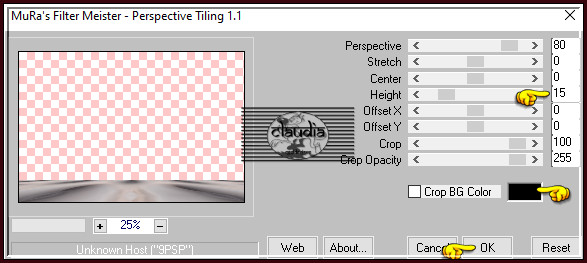
Effecten - 3D-Effecten - Slagschaduw : de instellingen staan goed.
![]()
11.
Activeer de bovenste laag in het Lagenpallet (= Samengevoegd).
Afbeelding - Formaat wijzigen : 2 x 85%, formaat van alle lagen wijzigen niet aangevinkt.
Aanpassen - Scherpte - Verscherpen.
Druk op de K toets op het toetsenbord om het raster te activeren en voer deze getallen in :
Positie X = 125,00 / Positie Y = 38,00

Druk op de M toets om het raster te deactiveren.
Selecties - Alles selecteren.
Selecties - Zwevend.
Selecties - Niet-zwevend.
Selecties - Wijzigen - Selectieranden selecteren :
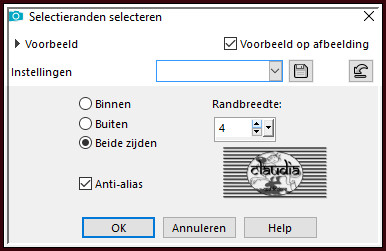
Vul de selectie met de 4de kleur.
Effecten - Insteekfilters - Carolaine and Sensibility - CS-LDots :
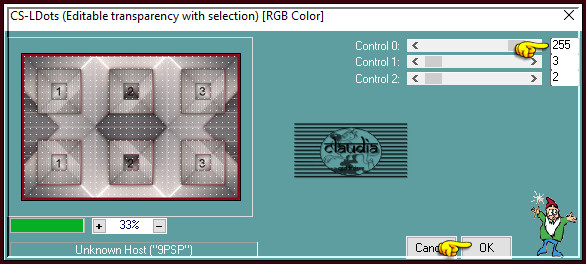
Effecten - Randeffecten - Rembrandtiek licht.
Selecties - Niets selecteren.
Effecten - 3D-Effecten - Slagschaduw : de instellingen staan goed.
![]()
12.
Open uit de materialen de tube "girls_11_franiemargot".
Bewerken - Kopiëren.
Ga terug naar je werkje.
Bewerken - Plakken als nieuwe laag.
Afbeelding - Formaat wijzigen : 75%, formaat van alle lagen wijzigen niet aangevinkt.
Aanpassen - Scherpte - Verscherpen.
Plaats de tube iets naar rechts toe :
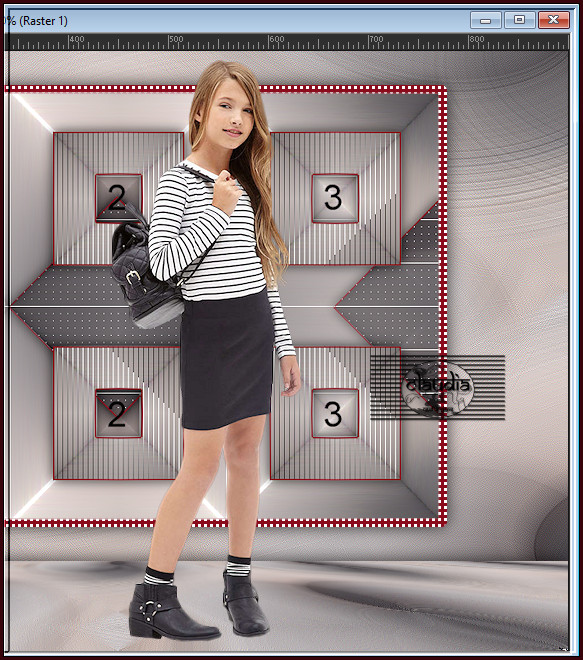
Effecten - Insteekfilters - Alien Skin Eye Candy 5 : Impact - Perspective Shadow :
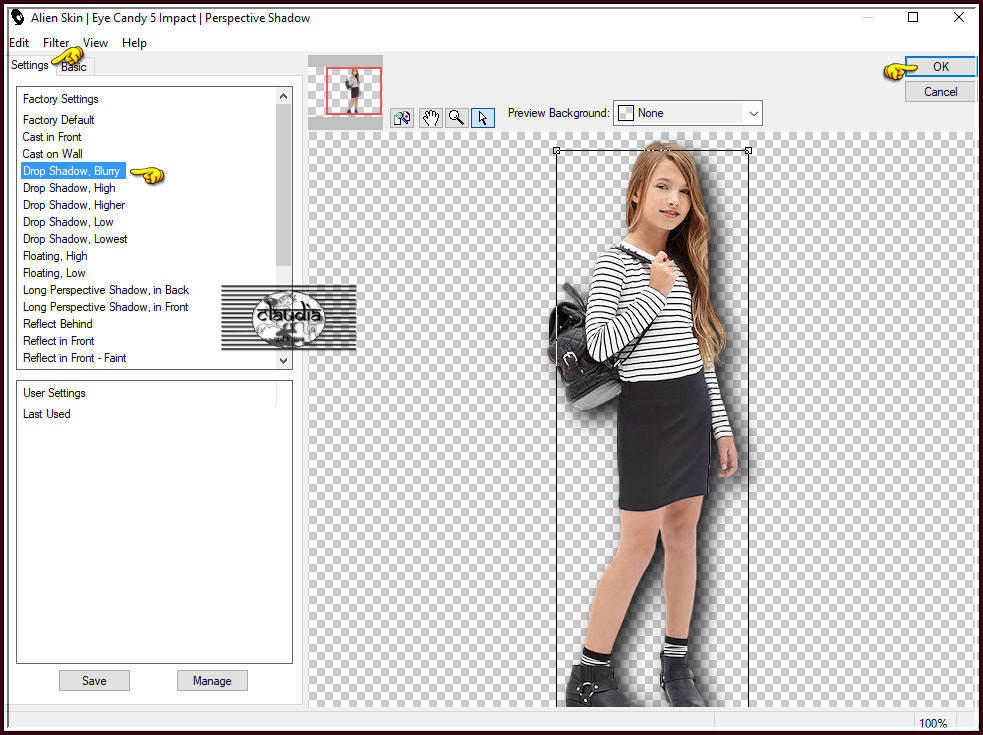
![]()
13.
Ga naar het Kleurenpallet en zet de Voorgrondkleur op de 4de kleur en de Achtergrondkleur op de 3de kleur.
Klik met de muis in de Voorgrondkleur en daarna op het tabblad "Verloop".
Maak een Verloop met deze instellingen :
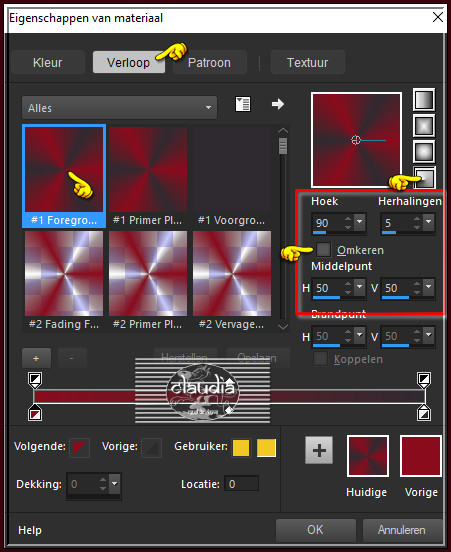
Ga terug naar je werkje.
Activeer de onderste laag in het Lagenpallet (= Samengevoegd).
Lagen - Nieuwe rasterlaag.
Vul deze laag met het nieuwe Verloop.
Open uit de materialen het Masker "Narah_Mask_1429" en minimaliseer het.
Ga terug naar je werkje.
Lagen - Nieuwe maskerlaag - Uit afbeelding :
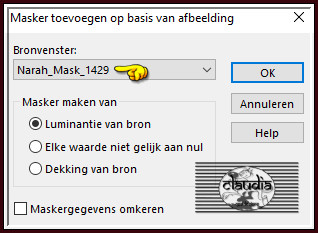
Afbeelding - Formaat wijzigen : 125%, formaat van alle lagen wijzigen niet aangevinkt.
Effecten - Randeffecten - Sterker accentueren.
Lagen - Samenvoegen - Groep samenvoegen.
Effecten - Vervormingseffecten - Lensvervorming :
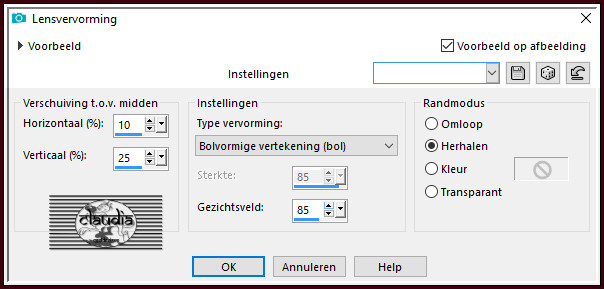
Effecten - 3D-Effecten - Slagschaduw :
Verticaal = 0
Horizontaal = 10
Dekking = 50
Vervaging = 5
Kleur = Zwart (#000000)
Effecten - Insteekfilters - Carolaine and Sensibility - cs_texture : 2 x toepassen !!!
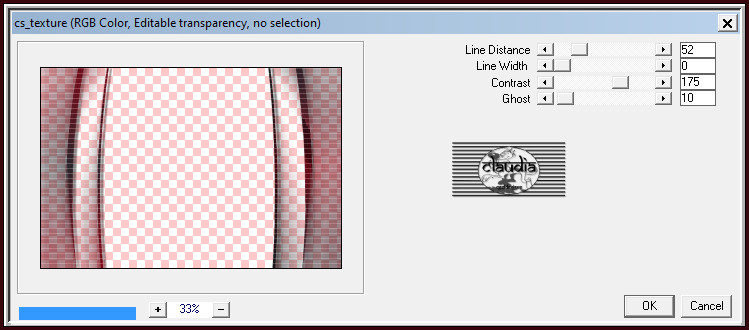
![]()
14.
Activeer de bovenste laag in het Lagenpallet (= Raster 1).
Open uit de materialen de tube "tubeclaudiaviza-mix2".
Bewerken - Kopiëren.
Ga terug naar je werkje.
Bewerken - Plakken als nieuwe laag.
Afbeelding - Formaat wijzigen : 50%, formaat van alle lagen wijzigen niet aangevinkt.
Plaats de tube links onderaan :
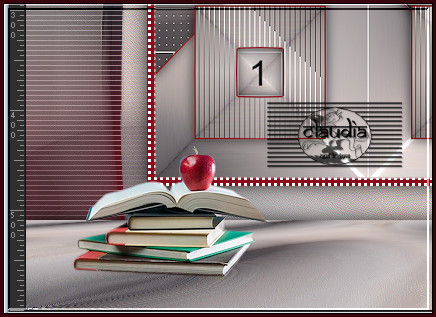
Aanpassen - Scherpte - Verscherpen.
Effecten - 3D-Effecten - Slagschaduw :
Verticaal = 0
Horizontaal = 0
Dekking = 75
Vervaging = 25
Kleur = Zwart (#000000)
![]()
15.
Open uit de materialen het WordArt "texte".
Bewerken - Kopiëren.
Ga terug naar je werkje.
Bewerken - Plakken als nieuwe laag.
Druk op de K toets op het toetsenbord om het raster te activeren en voer deze getallen in :
Positie X = 6,00 / Positie Y = 20,00
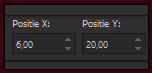
Druk op de M toets om het raster te deactiveren.
Lagen - Eigenschappen : zet de Mengmodus van deze laag op Zacht licht
(of neem een andere instelling naargelang de door jouw gekozen kleuren).
![]()
16.
Activeer de onderste laag in het Lagenpallet (= Samengevoegd).
Effecten - Insteekfilters - FunHouse - Loom :
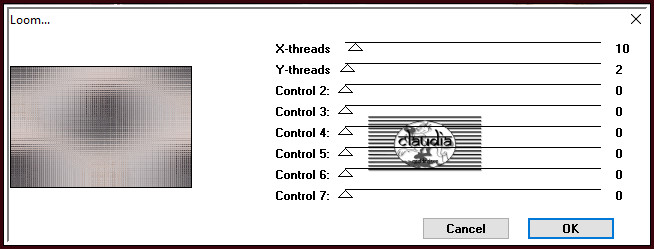
![]()
17.
Afbeelding - Randen toevoegen : Symmetrisch aangevinkt
1 px met de 3de kleur
5 px met de 2de kleur
1 px met de 1ste kleur
5 px met de 3de kleur
1 px met de 4de kleur
10 px met de 5de kleur
1 px met de 3de kleur
5 px met de 4de kleur
1 px met de 3de kleur
25 px met de 5de kleur
Effecten - Insteekfilters - AAA Frames - Texture Frame :
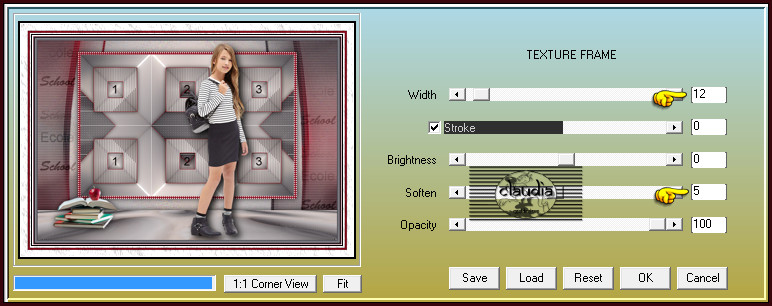
Afbeelding - Randen toevoegen : Symmetrisch aangevinkt
1 px met de 3de kleur
40 px met de 5de kleur
![]()
18.
Open uit de materialen het WordArt "titre".
Bewerken - Kopiëren.
Ga terug naar je werkje.
Bewerken - Plakken als nieuwe laag.
De tekst gaat gelijk goed.
Selecties - Alles selecteren.
Selecties - Zwevend.
Vul de selectie met de 4de kleur.
Selecties - Niets selecteren.
![]()
19.
Open uit de materialen het watermerkje van Beatrice "watermark".
Bewerken - Kopiëren.
Ga terug naar je werkje.
Bewerken - Plakken als nieuwe laag.
Plaats het watermerkje naar eigen inzicht.
Lagen - Nieuwe rasterlaag.
Plaats hierop jouw watermerkje.
![]()
20.
Afbeelding - Randen toevoegen : 1 px met de 3de kleur, Symmetrisch aangevinkt.
Afbeelding - Formaat wijzigen : 950 px, breedte, formaat van alle lagen wijzigen niet aangevinkt.
Aanpassen - Scherpte - Onscherp masker :
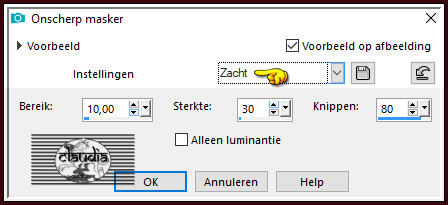
Sla je werkje op als JPG-formaat en daarmee ben je aan het einde gekomen van deze mooie les van Beatrice.
© Claudia - Augustus 2019.




